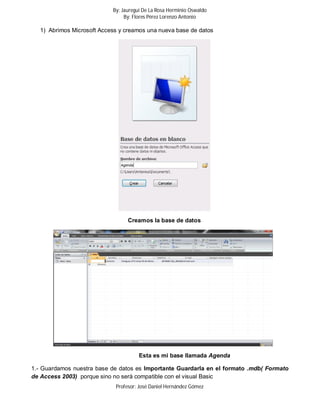
Manual ado
- 1. By: Jauregui De La Rosa Herminio Oswaldo By: Flores Pérez Lorenzo Antonio 1) Abrimos Microsoft Access y creamos una nueva base de datos Creamos la base de datos Esta es mi base llamada Agenda 1.- Guardamos nuestra base de datos es Importante Guardarla en el formato .mdb( Formato de Access 2003) porque sino no será compatible con el visual Basic Profesor: José Daniel Hernández Gómez
- 2. By: Jauregui De La Rosa Herminio Oswaldo By: Flores Pérez Lorenzo Antonio CETis # 48 2.- Abrimos el visual Basic y creamos un nuevo estándar.exe Exe estándar 3.- Luego vamos al panel izquierdo, es decir la caja de herramientas, hacemos un clic derecho y seleccionamos la opción Componentes. 4.- Bueno ahora creamos el formulario para enlazar la Base de Datos
- 3. By: Jauregui De La Rosa Herminio Oswaldo By: Flores Pérez Lorenzo Antonio CETis # 48 Cambiamos el nombre de las Label por los datos que teníamos en la tabla y borramos lo escrito en los text box ES IMPORTANTE QUE SEAN LOS MISMOS PARA NO CONFUNDIRNOS 4.- Ahora lo que hacemos en enlazar cada TextBox con la Base de datos en este caso es más fácil ya que contamos con el ADO
- 4. By: Jauregui De La Rosa Herminio Oswaldo By: Flores Pérez Lorenzo Antonio CETis # 48 Clic en componentes para abrir la ventana de opciones 5.- En la ventana emergente buscamos la opción : Microsoft ADO Data Control 6.0 (OLEDB) Seleccionamos el ADO y damos clic en Aceptar
- 5. By: Jauregui De La Rosa Herminio Oswaldo By: Flores Pérez Lorenzo Antonio CETis # 48 6.- Seleccionamos la herramienta Ado y creamos un cuadro 7.- Luego con el cuadro creado seleccionados nos dirigimos a la caja de propiedades y buscamos la opción: connection String y le damos doble clic en la parte que aparece remarcada en azul, donde se nos abrirá una ventana.
- 6. By: Jauregui De La Rosa Herminio Oswaldo By: Flores Pérez Lorenzo Antonio CETis # 48 8.- En la ventana emergente seleccionamos la opción Generar o Build.. en ingles 9.- Luego en el panel emergente seleccionamos Microsoft Jet 4.0 OLE DB Provider
- 7. By: Jauregui De La Rosa Herminio Oswaldo By: Flores Pérez Lorenzo Antonio CETis # 48 10.- En la ventana emergente nos pedirá que localicemos la base de datos 1) Nos permite buscar la base de datos 2) Seleccionamos nuestra base de datos y damos clic en abrir 3) Damos clic en Aceptar para terminar De nuevo clic en Aceptar 11.- Luego en la caja de opciones buscamos la opción Record Source. Luego en la ventana que se despliega seleccionamos el tipo de comando a utilizar que seria adCmdTable , en la opción
- 8. By: Jauregui De La Rosa Herminio Oswaldo By: Flores Pérez Lorenzo Antonio CETis # 48 siguiente nos pide seleccionar el nombre de la tabla que habíamos creado en Access en mi caso se llama Datos y finalmente damos clic en aceptar 12.- Seleccionamos un TextBox y nos dirigimos a la caja de opciones seleccionando la opción DataSource y lego con la solapa Adodc1 que es el ADO que creamos
- 9. By: Jauregui De La Rosa Herminio Oswaldo By: Flores Pérez Lorenzo Antonio CETis # 48 13.- Luego nos dirigimos a la opción DataField y seleccionamos el campo de la tabla a utilizar por ej: nombre.
- 10. By: Jauregui De La Rosa Herminio Oswaldo By: Flores Pérez Lorenzo Antonio CETis # 48 14.- Seleccionamos el ADO y buscamos la propiedad Visible y la dejamos en False
- 11. By: Jauregui De La Rosa Herminio Oswaldo By: Flores Pérez Lorenzo Antonio CETis # 48 15.- En luego hacemos doble clic en los botones para agregar el código para que funcionen
- 12. By: Jauregui De La Rosa Herminio Oswaldo By: Flores Pérez Lorenzo Antonio CETis # 48 Los códigos son los siguientes: Botón primer registro: Adodc1.Recordset.MoveFirst Botón Siguiente: Adodc1.Recordset.MoveNext If Adodc1.Recordset.EOF Then Adodc1.Recordset.MovePrevious End If (el if cumple la función de que si no existe un registro previo siga en el mismo lugar y no tire error) Boton anterior : Adodc1.Recordset.MovePrevious If Adodc1.Recordset.BOF Then Adodc1.Recordset.MoveNext End If (en este caso el if cumple la misma función que el anterior) Botón Ultimo Registro : Adodc1.Recordset.MoveLast Nuevo Registro: Adodc1.Recordset.AddNew Eliminar: Adodc1.Recordset.Delete Editar: Adodc1.Recordset.Update
- 13. By: Jauregui De La Rosa Herminio Oswaldo By: Flores Pérez Lorenzo Antonio CETis # 48 Salir: Unload Me
- 14. By: Jauregui De La Rosa Herminio Oswaldo By: Flores Pérez Lorenzo Antonio CETis # 48 16.- Ejecutar o correr la aplicación 17.- Bueno finalmente guardamos nuestro proyecto y la base de datos, es recomendable que guarden todo en una misma carpeta.